win10无法登录微软账户的解决方法 win10微软账户登录不了怎么办
更新时间:2023-06-08 11:16:58作者:zheng
我们在win10电脑开机时,系统都会自动登录微软账户,方便我们能体验到win10电脑中更多的内容,但是有些用户在使用win10电脑的时候发现自己的电脑无法登录微软账号,那么这该如何才能解决呢?今天小编就教大家win10无法登录微软账户的解决方法,如果你刚好遇到这个问题,跟着小编一起来操作吧。
推荐下载:win10官网镜像
方法如下:
1、首先右键单击网络图标,选择属性。
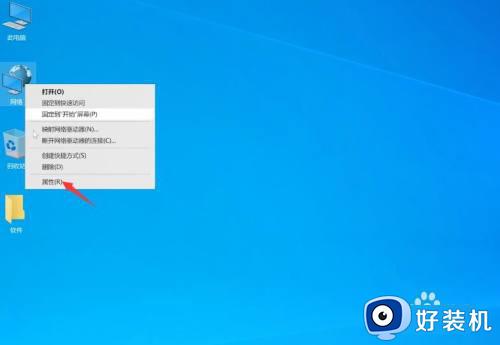
2、进入页面后单击以太网,弹出窗口,选择属性。
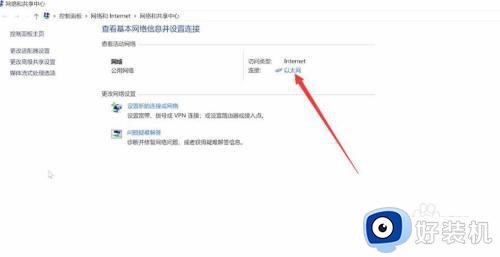
3、选中Internet协议版本4(TCP/IPv4),点击属性。
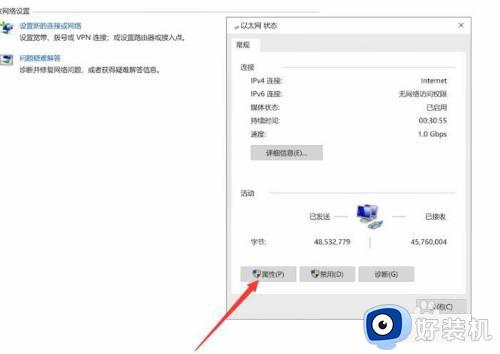
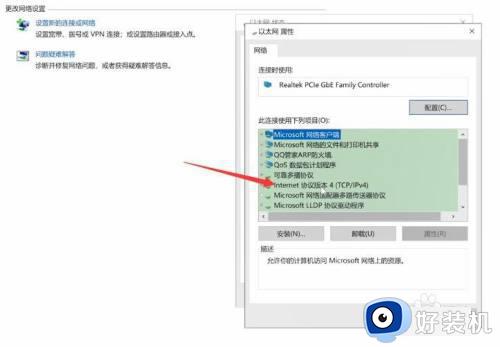
4、最后将首选DNS与备选DNS改成微软的DNS即可,即4.2.2.2与4.2.2.1。
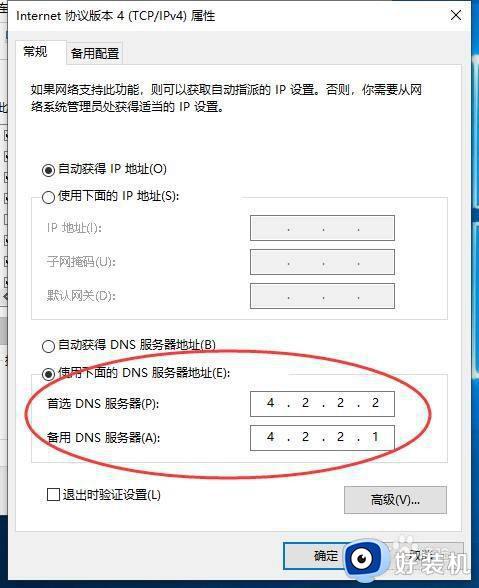
以上就是关于win10无法登录微软账户的解决方法的全部内容,还有不懂得用户就可以根据小编的方法来操作吧,希望能够帮助到大家。
win10无法登录微软账户的解决方法 win10微软账户登录不了怎么办相关教程
- win10登录不上微软账户为什么 win10无法登录微软账户如何解决
- win10卡在登录微软账户死循环如何修复 win10电脑微软账户登不上去怎么解决
- win10登录微软账户没有网络怎么办 win10微软账号登录显示无网络处理方法
- win10登陆microsoft账户卡住怎么解决 如何解决win10登录微软账户卡住
- win10登录账户一直转圈怎么办 win10账户登录界面一直转圈解决方法
- win10无法登录微软账户的解决方法 win10无法登录微软账户怎么办
- win10登陆微软账户一直转圈怎么回事 win10微软账号登录一直转圈如何处理
- win10微软账号登陆界面进不去怎么办 win10微软账号登录一直转圈进不去解决方法教程
- win10改用microsoft账户登录出错怎么回事 win10登录微软账户发生了错误如何处理
- win10卡在登录微软账户死循环怎么修复 如何解决win10卡在登录微软账户
- win10开机很慢黑屏很久怎么办 win10开机黑屏时间长解决办法
- win10开机后一直闪屏刷新怎么回事?win10开机桌面无限刷新闪屏的修复方法
- win10开机后下面的状态栏假死怎么办 win10开机后底部任务栏假死没反应如何解决
- win10开机很久才进入桌面怎么回事 win10开机转很久才进到桌面如何处理
- win10开机过一会才有网络怎么办 为什么开机一段时间后才有网络连接win10
- win10打开此电脑提示找不到应用程序怎么解决
win10教程推荐
- 1 win10开机后一直闪屏刷新怎么回事?win10开机桌面无限刷新闪屏的修复方法
- 2 win10打开此电脑提示找不到应用程序怎么解决
- 3 win10开机不自动连wifi怎么办 win10开机不会自动连接wifi的解决教程
- 4 win10电脑鼠标卡顿1秒又正常怎么办 win10鼠标间歇性卡顿一两秒修复方法
- 5 win10安装软件弹出提示怎么关 win10安装软件弹出的那个对话框如何关掉
- 6 win10一键休眠快捷键是什么 win10电脑怎么一键按休眠模式
- 7 win10防火墙需要使用新应用以打开如何解决
- 8 win10win键被锁了怎么回事 win10的win键被锁定如何解决
- 9 win10卡住点鼠标有嘟嘟声怎么办?win10电脑鼠标点击发出嘟嘟的声音如何解决
- 10 win10插上外置光驱没反应怎么办 win10外置光驱没有反应处理方法
